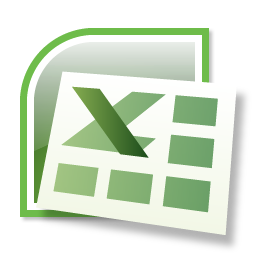Atalhos para Windows:
ALT + F4: Fecha o Excel
CTRL + F4: Fecha apenas o arquivo (Pasta de Trabalho) que está em uso.
SHIFT + setas de direção: seleciona um grupo de células
SHIFT + barra de espaços: seleciona toda a linha
Autopreenchimento
Quando precisamos preencher uma faixa de células com textos ou valores iguais ou valores sequenciais, utilizamos o recurso de autopreenchimento. Para isso utilizaremos a Alça de Preechimento quando necessitarmos de valores sequenciais e os atalhos CTRL + R no autopreechimento à direita e CTRL + D no autopreenchimento abaixo quando necessitarmos de valores iguais.
O vídeo abaixo mostra um exemplo de utilização deste recurso:
O Excel é possibilita a criação de cálculos simples,
com apenas um clique do mouse. Para executar qualquer operação matemática você
deve seguir alguns passos:
1° - Qualquer célula do Excel poderá executar um
cálculo, portanto, posicione a célula ativa no local onde deseja o resultado.
Você pode fazer isso clicando com o mouse ou utilizando as setas de direção do
teclado;
2° - Ao começar uma fórmula (conta, no Excel) sempre
a termine primeiro para depois executar outra tarefa;
3° - Sempre comece uma fórmula com o sinal de =
(igual);
4° Ao terminar a fórmula, pressione unicamente Enter
ou Tab.
Existem duas maneiras de você criar uma fórmula:
Você pode digitar a fórmula inteira, utilizando os
endereços das células. Exemplo:
=a2+b2
Esta fórmula somaria o conteúdo da célula A2 com o
conteúdo da célula B2. Outros exemplos:
=c4-c5 (Subtração)
=f8*g15 (Multiplicação)
=a7/b32 (Divisão)
Outra maneira é utilizar o mouse.
1°
- Digite o sinal de = (igual);
2°
Clique sobre a célula A1;
3° - Digite o sinal de + (soma)
4° - Clique sobre a célula B1;
5° - Finalize com Enter.
Conteúdo retirado da Apostila Aprendendo Microsoft Excel - Disponível em: http://www.oficinadanet.com.br/download.php?area=apostilas&id=685 - acesso em 11/09/2011
Exercícios:
1. Elaborar esta planilha e realizar os cálculos: EXERCÍCIO 1